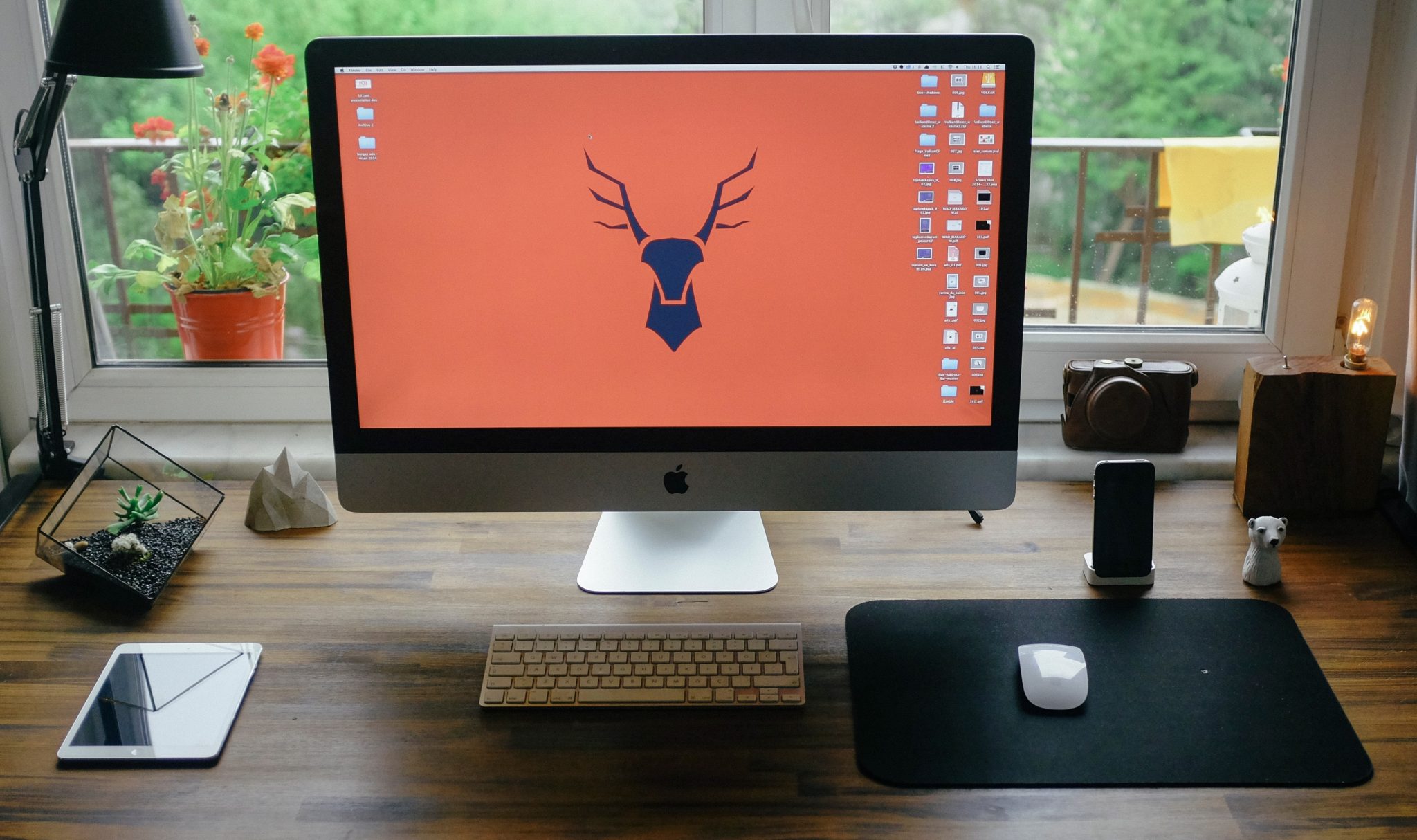端で方向を変える。
前回では端に行ったら「跳ね返る」動きにしてみました。
今回は「跳ね返る」ではなく、方向を変えるようにしましょう。
「動き」の中の「もし端に着いたら、跳ね返る」の下に「回転方向を[左右のみ▼]にする」というのがあります。
もしかしたら「跳ね返る」というのは回転させているから上下さかさまになるのではないでしょうか。
早速、確かめてみましょう。
(1)猫が動作していて、左右に移動中でしたら、「ずっと」をクリックして止めてください。
(2)「回転方向を[左右のみ▼]にする」のままで、クリックしてみてください。
もし、右から左へ移動中の猫を止めたなら、くるっと上下がひっくり返って、上下が正しくなり、左右が逆になります。
つまり方向が変わるってことになります!
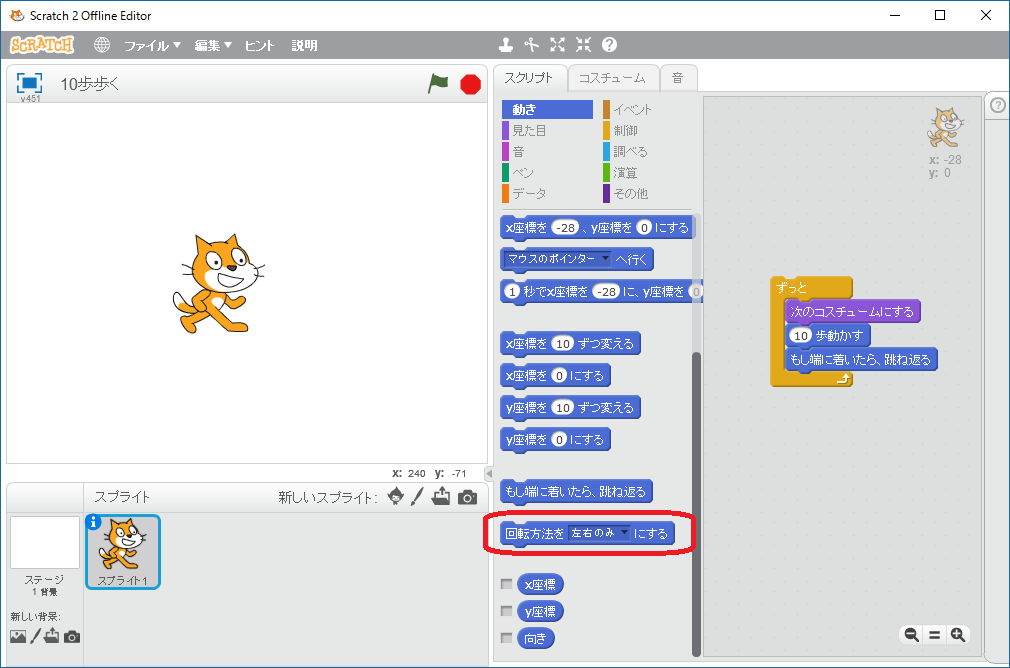
(3)「ずっと」をクリックして動かしてみましょう。
おお、端で方向転換して左右に行ったり来たりしますね。
ちなみに、猫を止めないまま、「回転方向を[左右のみ▼]にする」をクリックしても同様の動きをしていました。
また、最初の時のように猫が右端で跳ね返ると上下がひっくり返って表示されるようにするには、次のようにします。
(1)猫が動作していて、左右に移動中でしたら、「ずっと」をクリックして止めてください。
(2)「回転方向を[左右のみ▼]にする」の[左右のみ▼]にある”▼”をクリックします。
すると”左右のみ”,”回転しない”,”自由に回転”の3つの選択肢が表示されます。
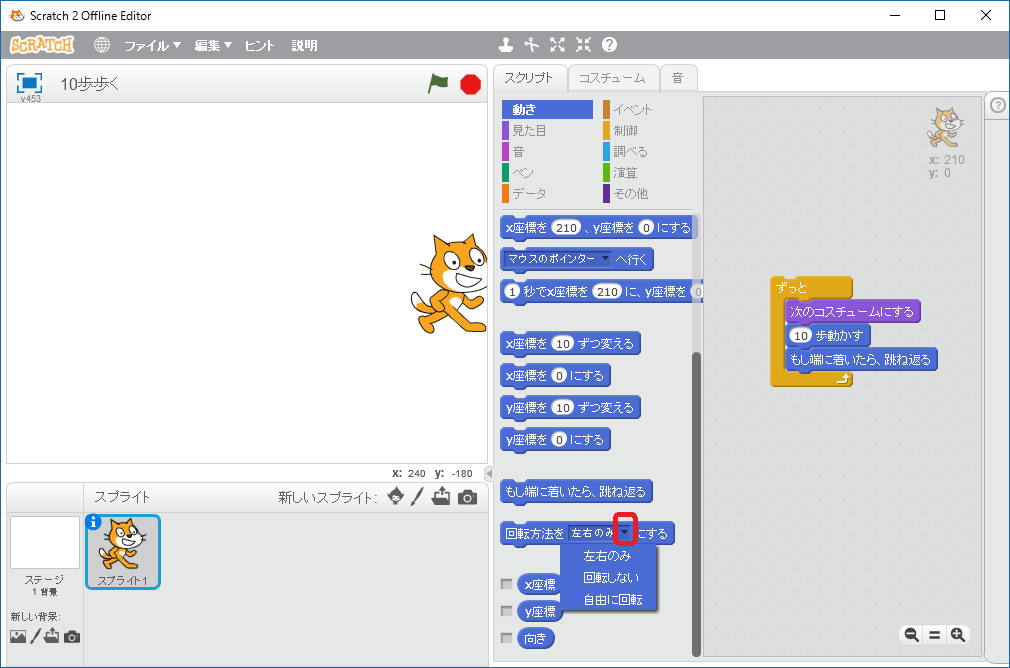
(3)”自由に回転”の所にマウスを持って行ってクリックします。
(マウスを選択肢のところに持っていくと色が反転します)
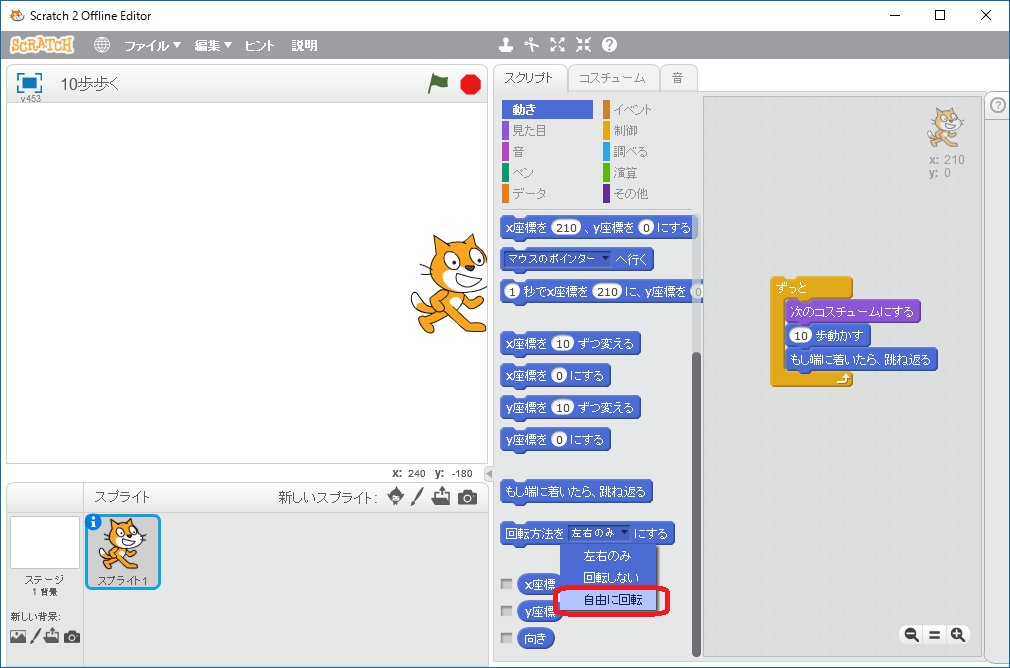
すると表示が「回転方向を[自由に回転▼]にする」に変わります。
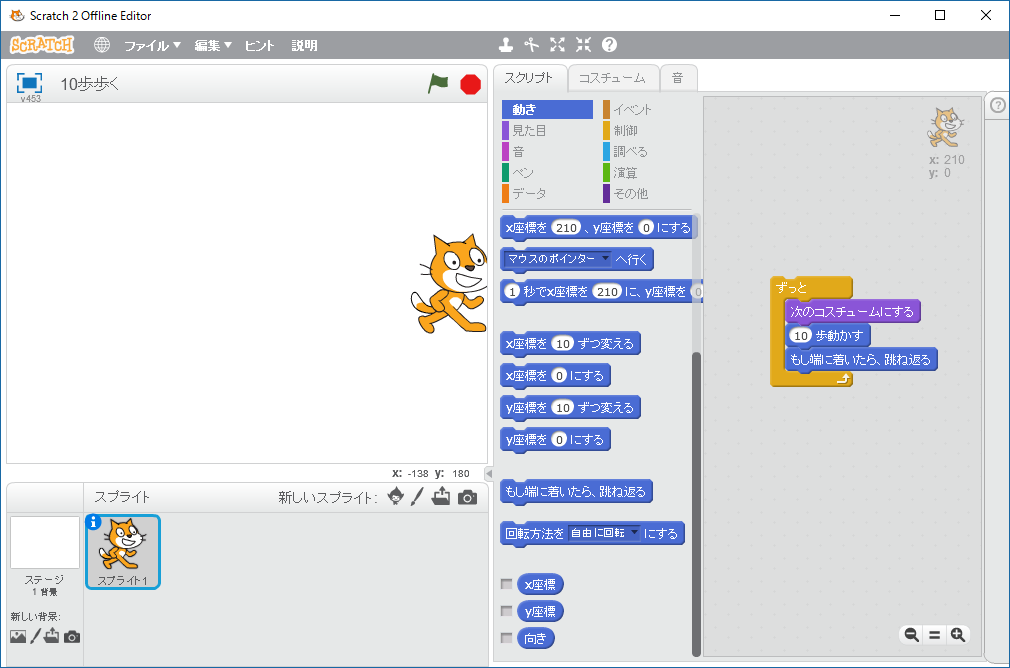
(4)「回転方向を[自由に回転▼]にする」を、クリックしてください。
もし、右から左へ移動中の猫を止めたなら、くるっと上下がひっくり返って回転した状態になります。
(5)「ずっと」をクリックしてどのようになるか動かしてみましょう。
選択肢の”回転しない”というのもどのような動きになるか確かめてみるのも面白いと思います。
今回はここまで。
次回をお楽しみに。
☆前回はSCRATCHをやってみた!6でした。
☆次回はSCRATCHをやってみた!8です。
sammyの相方です。
時たま出てくることがあります。